复印
最近更新 : 12-Feb-2009
发行编号 : 8200385100
解决方法
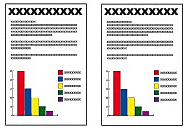
- 要在A4或Letter尺寸的普通纸上进行打印,请确保将其装入纸盒中。 对于其他尺寸或类型的纸张,请将其装入后端托盘中。
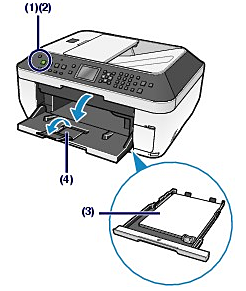
 对齐。
对齐。

 (上)或
(上)或
 (下)按钮或数字键指定份数。
(下)按钮或数字键指定份数。
 (左)或
(左)或
 (右)按钮调整浓度(亮度)。
(右)按钮调整浓度(亮度)。
 (左)按钮降低浓度,按
(左)按钮降低浓度,按
 (右)按钮增加浓度。
(右)按钮增加浓度。
- 选择介质类型中的普通纸并选择A4、B5、A5或8.5"×11"(LTR)时,箭头图像(A)将出现在纸盒处,如下图所示。对于其他纸张,箭头图像将出现在后端托盘处。 确保所选纸张已装入正确的纸张来源中。
- 要更改或确认页尺寸、介质类型、缩放倍率(B)和其他设置,请按纸张/设置按钮。
- 要以各种布局进行复印,请按
 (左)或
(左)或  (右)按钮选择功能。
(右)按钮选择功能。
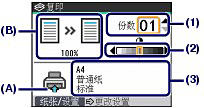
- 按停止按钮可以取消复印。
- 本机即使在复印模式(按复印按钮之后)中也可以接收传真。
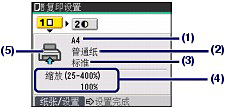
- 即使关闭后电源再开启,页尺寸、介质类型、打印质量、自动浓度调整等设置仍会保留,并在下一次选择复印菜单时出现这些设置。
- 根据功能的不同,某些项目无法同时指定。
- 介质类型设置为普通纸且打印质量选择为快速时,如果复印质量未达到预期效果,请选择标准或高并再次尝试复印。
 时,可以以各种方式进行复印。
时,可以以各种方式进行复印。
- 双面到双面(双面-双面打印)
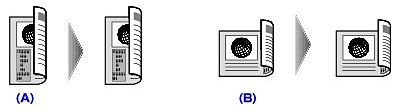
- 双面到单面(双面-单面打印)
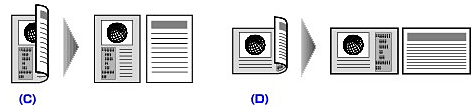
- 单面到双面(单面-双面打印)
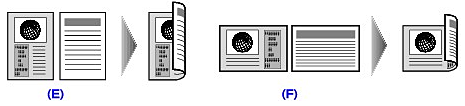
- 原件装入到自动输稿器中时:本机自动开始复印。
- 原件装入到稿台玻璃上时:原稿的首页扫描完成后,将原稿的第二页装入到稿台玻璃上,然后按彩色按钮或黑白按钮。 如果只扫描一页原稿,请按OK按钮。
- 原件装入到稿台玻璃上时,请务必按同一按钮复印原稿的首页和复印原稿的第二页。 否则,本机不会开始复印。
- 该功能不能与缩小/放大方式的按页面大小或其他复印功能一起使用。
- 如果为双面复印执行黑白复印,则打印浓度可能与为单面复印执行黑白复印时的打印浓度不同。
- 只有将页尺寸设置为A4或8.5"×11"(LTR)时才可以使用该功能。 只能对A4或Letter尺寸的原稿执行双面到双面复印和双面到单面复印。
- 介质类型被固定设置为普通纸。 无法选择其他介质类型。
- 原件装入到自动输稿器中时,文档页面不会默认按原稿顺序输出。 如果希望文档页面按原稿顺序输出,请将双面输出设置设置为按页输出。
- 将两页复印到一页上(2合1复印)

 2合1复印,然后按OK按钮。
2合1复印,然后按OK按钮。
- 如果在自动输稿器中仅装入一页原件,则本机扫描第一页后执行2合1复印。 将原件装入到稿台玻璃上时,如果仅想复印原件的第一页,则扫描第一页后按OK按钮。
- 如果扫描时液晶显示屏上出现设备内存已满。无法继续操作。,请将打印质量设置为标准或减少文档页数,然后再次尝试复印。 如果问题未解决,请将打印质量设置为快速并再次尝试复印。
- 将四页复印到一页上(4合1复印)
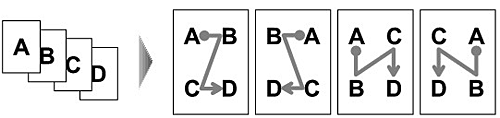
 4合1复印,然后按OK按钮。
4合1复印,然后按OK按钮。
- 如果在自动输稿器中装入的原件少于四页,则本机扫描最后一页后执行4合1复印。 将文档装入到稿台玻璃上时,如果要复印少于四页的原件,则扫描要复印的最后一页后按OK按钮。
- 如果扫描时液晶显示屏上出现设备内存已满。无法继续操作。,请将打印质量设置为标准或减少文档页数,然后再次尝试复印。 如果问题未解决,请将打印质量设置为快速并再次尝试复印。
- 进行没有边距的复印(无边距复印)
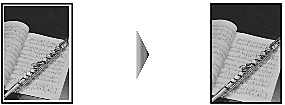
 无边距复印,然后按OK按钮。
无边距复印,然后按OK按钮。
- 使用此功能时,请将文档装入到稿台玻璃上。
- 因为复印的图像被放大到填充整个页面,可能会稍微裁剪边缘处的部分图像。
- 可以根据需要更改要从原始图像边缘裁剪的宽度。
- 在同一页面上重复复印图像(图像重复复印)
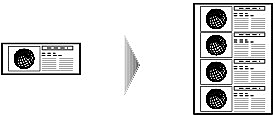
 图像重复复印,然后按OK按钮。
图像重复复印,然后按OK按钮。
- 为重复复印图像的次数选择自动布局时,请将文档放置在稿台玻璃上。 无法使用自动输稿器。
- 从原稿扫描的区域取决于放大/缩小设置。
- 进行整个文档的多份复印(逐份复印)
- 选择逐份复印。
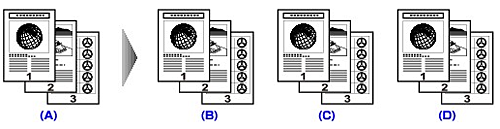
- 未选择逐份复印。
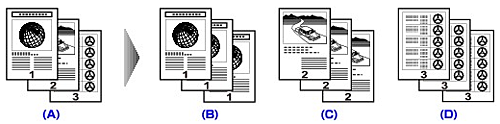
 逐份复印,然后按OK按钮。
逐份复印,然后按OK按钮。
- 使用此功能时,请将文档装入自动输稿器。
- 使用此功能可能会造成打印质量下降。 为了获得更佳的效果,请每次仅打印一份装入自动输稿器的原件。
- 根据文档的不同,本机可读取的页数会有所不同。 如果扫描时液晶显示屏上出现设备内存已满。无法继续操作。请减少要扫描的文档页数并再次尝试复印。
- 使用褪色修正进行复印(褪色修正复印)
 褪色修正复印,然后按OK按钮。
褪色修正复印,然后按OK按钮。
- 该功能仅在进行彩色复印时才可用。
- 使用此功能时,请将文档装入到稿台玻璃上。
- 褪色修正不保证对任何照片都有效。
- 复印厚原稿(如书籍)(消除黑框)
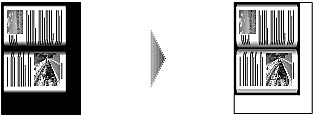
 消除黑框,然后按OK按钮。
消除黑框,然后按OK按钮。
- 使用此功能时,请将文档装入到稿台玻璃上。
- 关闭文档盖板。
- 图像周围可能出现一条窄黑边。 此功能仅消除深色边。 如果扫描的书籍过薄,或在靠近窗户或明亮的环境中使用本机时,可能会留有暗淡的黑框。 此外,如果原稿颜色过暗,本机无法区别文档颜色与阴影,这样可能会轻微裁剪部分原稿或出现折缝上的阴影。
- 在贴纸上复印(贴纸复印)
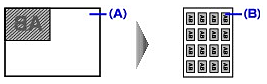
 贴纸复印,然后按OK按钮
贴纸复印,然后按OK按钮

 按钮选择贴纸(×16)。
按钮选择贴纸(×16)。
- 使用此功能时,请将文档装入到稿台玻璃上。
- 在后端托盘中一次只能装入一张贴纸。
- 无法指定浓度以外的其他设置。
- 带装订边距复印(装订边距复印)
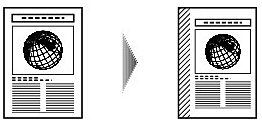
 装订边距复印,然后按OK按钮。
装订边距复印,然后按OK按钮。
- 介质类型被固定设置为普通纸。 无法选择其他介质类型。
- 增加边距时,本机自动从原稿缩小扫描区域。不应用缩小或放大图像以适合页尺寸的功能
- 文档装入到自动输稿器中时,文档页面不会默认按原稿顺序输出。 如果希望文档页面按原稿顺序输出,请将双面输出设置设置为按页输出。
- 去除打孔标记(打孔拆除复印)
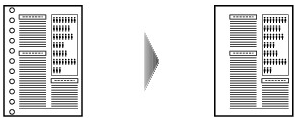
 打孔拆除复印,然后按OK按钮。
打孔拆除复印,然后按OK按钮。
- 使用此功能时,请将文档装入到稿台玻璃上。
- 介质类型被固定设置为普通纸。 无法选择其他介质类型。

























































































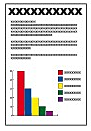
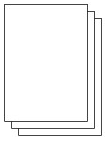



 返回
返回
 打印
打印
 分享
分享








 京公网安备 11010502037877号
京公网安备 11010502037877号